Article Number: 000052627
NetWorker Virtual Edition (NVE): Come installare il rollup di sicurezza della piattaforma
Summary: Dell EMC crea e distribuisce i rollup di sicurezza della piattaforma per l'appliance NVE. L'obiettivo di questo articolo della Knowledge Base è fornire istruzioni ai clienti per scaricare e installare il Platform Security Roll-up più recente sui sistemi NetWorker Virtual Edition (NVE) utilizzando Dell EMC NetWorker Installation Manager. Le informazioni contenute in questo articolo della Knowledge Base sono valide solo per NetWorker Virtual Edition Appliance. ...
Article Content
Instructions
L'appliance NetWorker e l'aggiornamento software NetWorker vengono eseguiti separatamente. Per istruzioni su questo processo, consultare:
NetWorker Virtual Edition: Come aggiornare il software NetWorker e il sistema NVE
Dalla pagina dei download di NetWorker, i dettagli espansi per il rollup della piattaforma indicano a quali versioni di NetWorker è applicabile.
https://www.dell.com/support/home/product-support/product/networker/driversAd esempio:

Passaggi di pre-aggiornamento
a. I file di .log di grandi dimensioni possono essere spostati o eliminati, per identificare file di grandi dimensioni: find / -name +1G
b. Utilizzare un agent SCP (WinSCP, FileZilla e così via) per copiare i log off o un comando Linux mv per spostarsi in un'altra posizione con più spazio. Facoltativamente, i log possono essere eliminati con rm -rf /path/to/large/file
c. La partizione /data01 può essere espansa come segue:
- NetWorker Virtual Edition: Come espandere la partizione /data01 (EXT3)
- NetWorker Virtual Edition: Come aumentare la dimensione della partizione /data01 (XFS)
Processo
2. Accedere con le credenziali root .
3. Passare alla scheda Repository. Utilizzare il pulsante Browse.. per sfogliare e caricare il pacchetto di rollup della piattaforma.

4. Una volta che NVE ha analizzato i file dalla directory dei pacchetti, il pacchetto può essere installato dalla scheda Pacchetti disponibili -> Aggiornamenti SW.
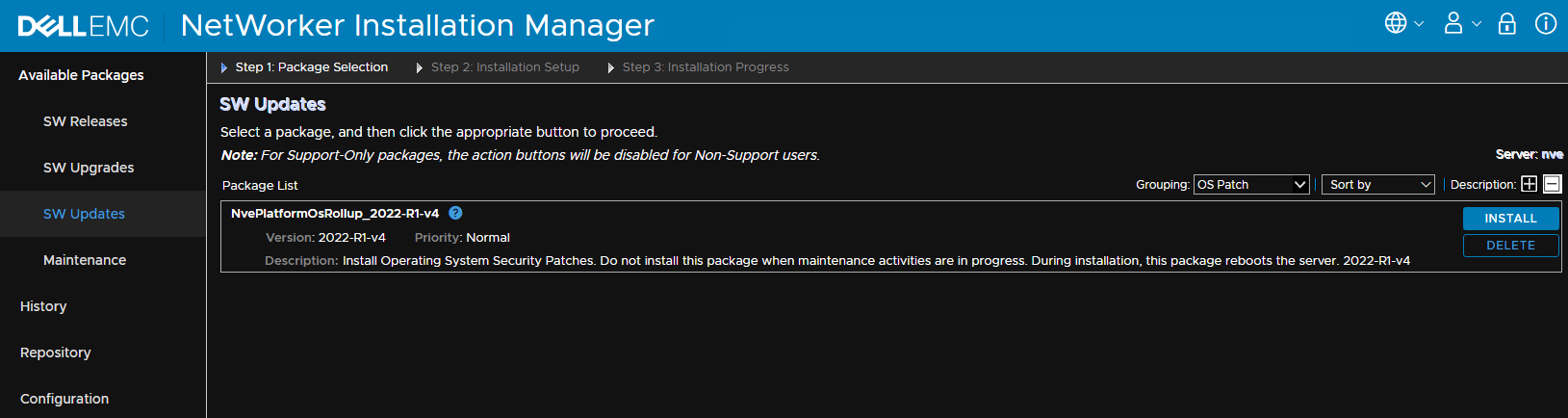
5. Da SW Updates cliccare su Install per avviare il processo di installazione.
6. Viene richiesto di immettere la password root. Una volta immessa, cliccare su Continue.
L'esecuzione dell'installazione potrebbe richiedere diversi minuti. Il tempo può variare a seconda delle dimensioni o della quantità di dati sul nodo. Monitorare l'installazione e rispondere a qualsiasi input. Il server viene riavviato come parte del flusso di lavoro. L'utente potrebbe essere disconnesso da Installation Manager. In tal caso, accedere nuovamente a Installation Manager per continuare a monitorare l'avanzamento. Cliccare sul pulsante Monitor per tornare alla schermata di avanzamento dell'installazione. Una volta completata l'installazione al 100%, è possibile disconnettersi (cliccare sulla cartella in alto a destra accanto all'icona di aggiornamento). e disconnettersi.
Additional Information
Errori di installazione:
- /space/avamar/var/avi/server_log/avinstaller.log.0
- /space/avamar/var/avi/server_log/aviserver.log.0
- /space/avamar/var/avi/server_log/avitask.log.0
Quando si eseguono gli aggiornamenti, viene creata una cartella temporanea utilizzando il nome del pacchetto di aggiornamento da installare. È possibile visualizzare la directory di aggiornamento temporaneo eseguendo: ls -l /data01/avamar/repo/temp/. Questa cartella non esisterà dopo l'aggiornamento e potrebbe essere eliminata se l'aggiornamento non riesce e il flusso di lavoro viene chiuso. Per raccogliere questi registri, avviare l'aggiornamento e raccogliere i registri prima di chiudere l'errore.
- /data01/avamar/repo/temp/*/tmp/workflow.log
- /data01/avamar/repo/temp/*/tmp/err.log
- Ottenere l'output che mostra la cronologia di installazione/aggiornamento: avi-cli --verbose localhost --password ROOT-PASSWORD --listhistory
- Elenco dei pacchetti attualmente presenti nel repository: avi-cli --verbose localhost --password ROOT-PASSWORD --listrepository
Article Properties
Affected Product
NetWorker
Product
NetWorker
Last Published Date
01 Sept 2022
Version
5
Article Type
How To